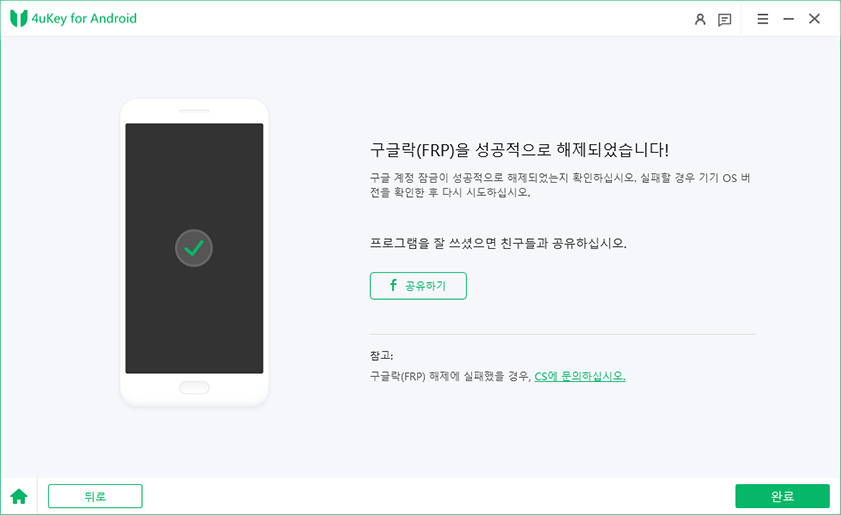구글 비밀번호 찾기 핸드폰으로 간편하게 하는 법
by 오준희 업데이트 시간 2025-04-16 / 업데이트 대상 Unlock Android
스마트폰의 사용이 일상화된 요즘, 많은 분들이 구글 계정을 통해 다양한 서비스를 이용하고 있죠.>안드로이드의 경우 구글 계정과 연동을 해야 휴대폰 설정이 가능할 정도로 구글 계정은 굉장히 다양한 서비스와 연동 됩니다.
그렇다 보니 갑자기 구글 비밀번호가 기억나지 않아 당황한 경험이 있으실 텐데요.구글 비밀번호를 찾아야 되는 상황이라면 구글 비밀번호 찾기 핸드폰만으로도 간단하게 찾아볼 수 있는 방법들이 있으니 본 가이드에서 관련 내용을 자세히 다뤄보도록 하겠습니다.
- 파트 1: 구글 비밀번호 찾기 핸드폰 필수 준비사항
- 파트 2: 핸드폰으로 직접 비밀번호 재설정 하는 방법
- 파트 3: 특수 상황별 문제 해결 방법
- 파트 4: 보안 강화를 위한 필수 설정
파트 1: 구글 비밀번호 찾기 핸드폰 필수 준비사항
구글 비밀번호 찾기 핸드폰으로 진행하기 전에 몇 가지 중요한 준비사항이 꼭 필요하니 아래의 체크리스트를 확인해보세요.
1. 사전 등록된 복구 이메일 및 전화번호 확인하기
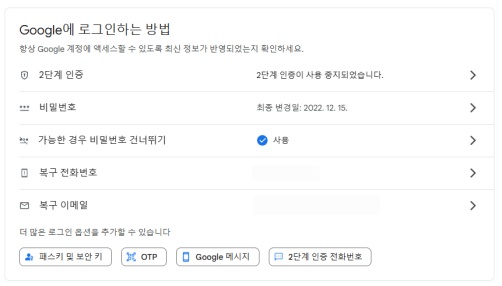
- 다른 기기에서 구글 계정에 로그인 > 계정 관리 메뉴 선택하기
- 보안 탭을 찾아 클릭 > 계정 복구 옵션 확인하기
- 현재도 사용 가능한 복구 이메일과 전화번호인지 체크하기
2. Google 계정 2단계 인증 활성화 여부 점검하기
구글 계정은 2단계 인증이 가능합니다.우선 2단계 인증이 설정되어 있는지 확인하는 것도 비밀번호 찾기가 필요할 때 중요하니 예전에 받았던 구글 보안 알림 이메일을 찾아보거나, 평소 로그인 시 문자나 앱을 통한 추가 인증이 필요한지 확인해보세요.
3. Android 버전별 차이 알아보기
- Android 7.0~9.0
- 비밀번호 찾기 시 이전 버전에 비해 더 많은 보안 질문 요구될 수 있음
- 설정 > 계정 > Google에서 계정 옵션 접근 가능
- Android 10.0~12.0
- 생체인식을 통한 계정 복구 옵션 추가됨
- 설정 > Google > 계정 관리에서 보안 옵션 찾을 수 있음
- 생체인식을 통한 계정 복구 옵션 추가됨
- Android 13.0~14.0
- 복구 프로세스 간소화 및 AI 기반 보안 검증 단계 추가됨
- 설정 > 비밀번호 및 계정 > Google에서 관리 가능
최신 안드로이드 버전일수록 구글 비밀번호 찾기 핸드폰에서 더 간편한 방법을 제공하는 경향이 있으니, 사용중인 안드로이드 버전을 확인해보세요.
버전은 설정 > 휴대폰 정보 > 소프트웨어 정보에서 확인 가능합니다.
파트 2: 핸드폰으로 직접 비밀번호 재설정 하는 방법
이번 파트에서는 본격적으로 핸드폰을 통해 구글 비밀번호를 재설정하는 방법을 알아보겠습니다.아래 방법들을 순서대로 따라해보세요.
1. Google 계정 복구 페이지 모바일에서 접속하는 방법
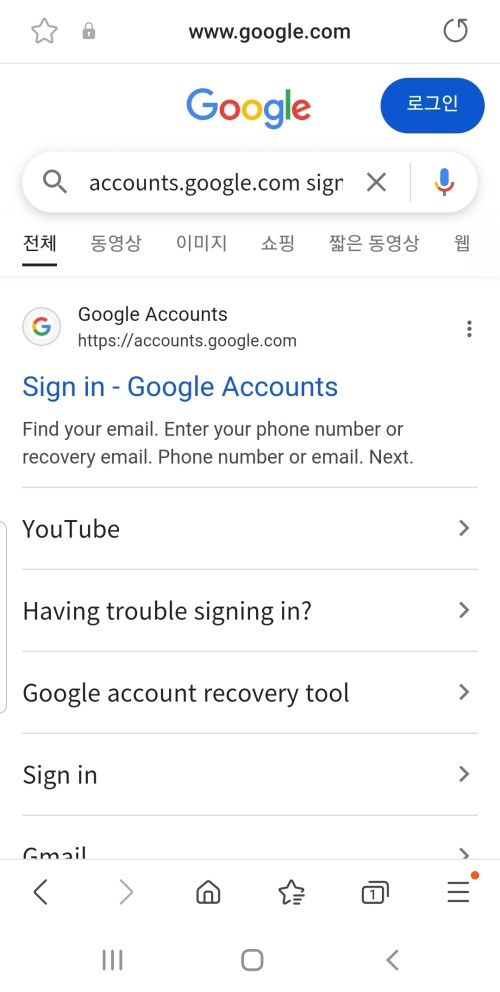
- 핸드폰에서 인터넷 브라우저 실행하기
- 주소창에 'accounts.google.com/signin/recovery' 입력하기
- 구글 계정 이메일 주소 입력 후 '다음' 버튼 클릭하기
- '비밀번호를 잊으셨나요?' 옵션 선택하기
참고로 구글 계정 이메일 주소도 기억나지 않을 경우 이메일 찾기 옵션을 먼저 이용하셔야 합니다.보통은 예전에 사용했던 전화번호나 복구 이메일을 통해 찾을 수 있습니다.
2. SMS 인증코드 또는 백업 이메일 활용 하는 방법
구글 비밀번호 찾기 핸드폰으로 진행할 때 가장 일반적인 방법은 SMS 인증코드나 백업 이메일을 활용하는 방법입니다.
1. SMS 인증코드 방법:
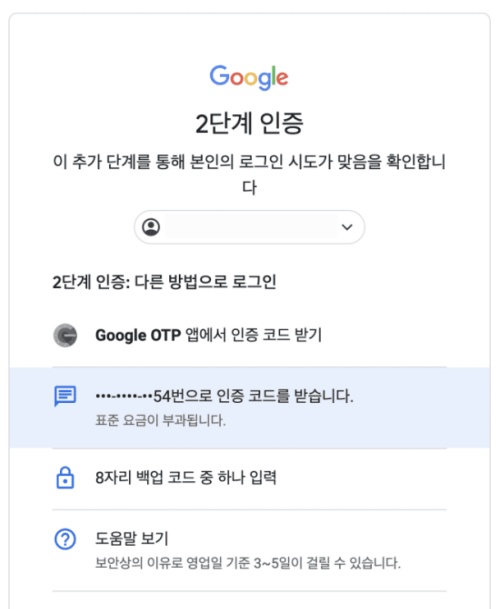
- '문자 메시지로 인증 코드 받기' 선택 > 등록된 전화번호 확인
- 받은 인증 코드 입력 > 새 비밀번호 설정 페이지로 이동
2. 백업 이메일 활용 방법
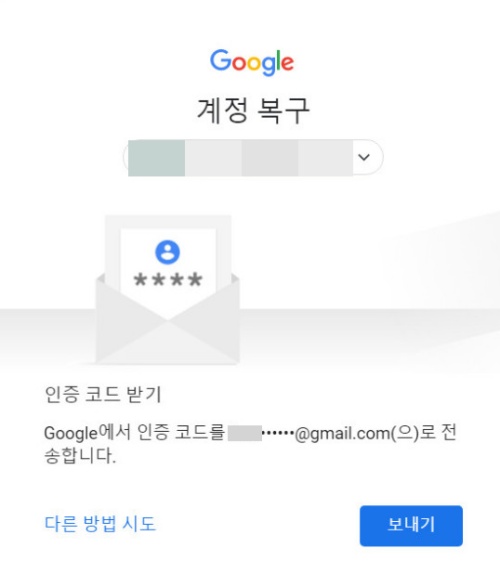
- '이메일로 인증 코드 받기' 선택 > 등록된 복구 이메일 확인
- 받은 코드 입력 > 새 비밀번호 설정 페이지로 이동하기
3. 생체 인식으로 인증 우회하는 방법
이 방법은 이미 해당 핸드폰에 구글 계정이 로그인 되어 있고 생체인식이 설정되어 있을 때만 가능합니다.다른 기기에서는 사용할 수 없으니 참고하세요.
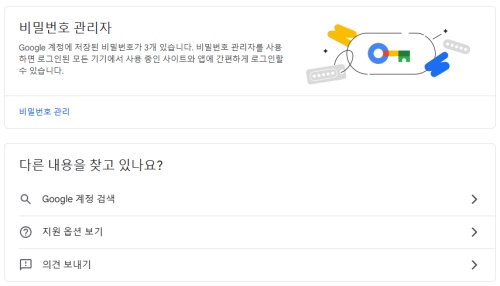
- 설정 앱 열기 > 계정 > Google > 로그인 및 보안 메뉴 선택
- '비밀번호 관리' 또는 '비밀번호 찾기' 옵션 선택
- 생체인식 인증 요청 시 등록된 생체정보로 인증 > 새 비밀번호 설정
파트 3: 특수 상황별 문제 해결 방법
위에서 알아본 방법으로 구글 비밀번호 찾기 핸드폰을 통해 시도해도 문제가 해결되지 않는다면 이번 파트의 특수 상황별 문제 해결 방법을 참고해보세요.
1. 인증 코드 미수신 오류 대처 방법
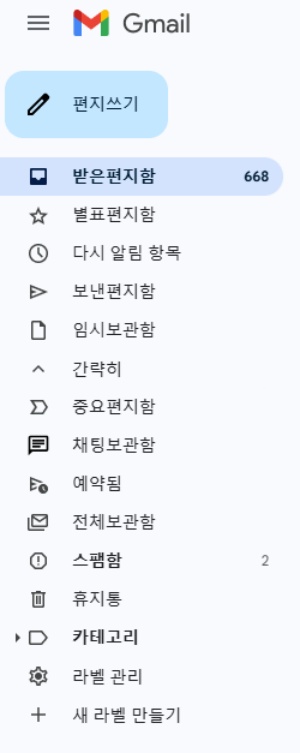
- 스팸 폴더 확인 > 이메일 앱의 스팸함 열기
- 네트워크 연결 상태 점검 > 와이파이 또는 데이터 연결 재설정
- 다른 기기 활용 > 가능하다면 다른 핸드폰이나 PC 이용해보기
위의 방법으로도 해결되지 않는다면 전문적인 우회 프로그램을 이용하는 방법을 참고해보세요.
2. 등록된 복구 정보가 없어서 복구가 불가능 한 경우 4uKey for Android 활용하기
복구 이메일이나 전화번호를 등록한적 없거나 해당 계정에 더 이상 접근할 수 없는 경우라면 전문 복구 프로그램인 Tenorshare 4uKey for Android를 활용하는 방법이 있습니다.
4uKey는 안드로이드 기기에서 화면 잠금 해제가 가능한 프로그램으로 한글이 완벽하게 지원되어 누구나 쉽게 사용할 수 있고 몇 번의 클릭만으로 복잡한 구글 계정 문제도 해결할 수 있어 매우 편리하니, 복구 정보가 없어서 복구가 안되거나 위의 방법으로도 해결이 안되는 경우라면 아래의 튜토리얼을 참고 하세요.
Windows 또는 Mac에 소프트웨어를 다운로드한 후 실행하세요.
휴대폰을 연결하면 프로그램이 자동으로 기기를 인식합니다. 경우에 따라 휴대폰에서 "이 프로그램을 신뢰함"을 눌러야 할 수 있습니다.

"구글락(FRP) 해제" 기능을 클릭하세요.

잠금 해제 과정이 완료되고 성공 메시지가 나타날 때까지 기다리면 됩니다.

3. FRP(공장 초기화 보호)락 해제 방법
구글 계정을 로그아웃 하지 않은 상태에서 기기를 초기화한 후 예전 구글 계정 정보가 필요한 FRP 락이 걸렸다면 시도해 볼만한 방법을 알려드립니다.
- 일반 복구 방법 시도 > 앞서 소개한 비밀번호 찾기 방법 적용
- 4uKey 'FRP 잠금 해제' 기능 활용 > 프로그램 실행 후 해당 옵션 선택
- PC와 핸드폰 연결 > 안내에 따라 몇 단계만 진행
- 잠금 해제 완료 > 새 계정으로 기기 설정하기
파트 4: 보안 강화를 위한 필수 설정
구글 비밀번호 찾기 핸드폰으로 성공적으로 해결했다면 같은 문제가 발생하지 않도록 계정 보안을 강화하는 것이 중요합니다.아래에서 알려드리는 방법만 따라해도 한층 더 보안이 강화되니 참고해보세요.
1. 모바일에서 비밀번호 관리자 사용 하는 방법
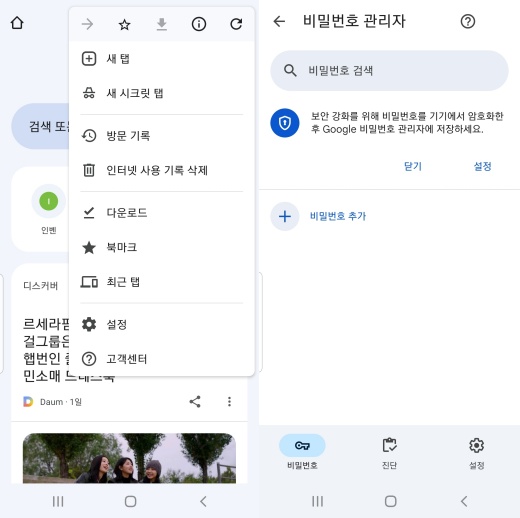
- 구글 크롬 앱 > 설정 > 비밀번호 관리자 활성화하기
- 계정 정보를 안전하게 저장하고 자동 입력 기능 활용해보기
- 정기적으로 비밀번호 점검 및 유추하기 어려운 비밀번호로 업데이트하기
2. 주기적으로 점검해야 할 보안 항목 3가지
1) 복구 옵션 업데이트 하기
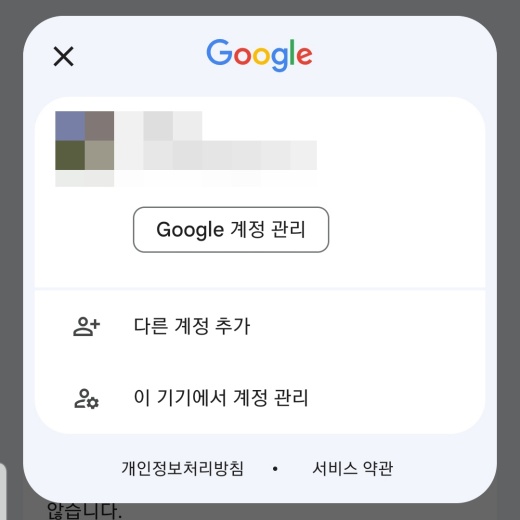
설정 > Google > 계정 관리 > 개인 정보 > 연락처 정보 확인하기
2) 보안 활동 검토하기
설정 > Google > 계정 관리 > 보안 > 내 기기 확인하기
3) 2단계 인증 설정하기
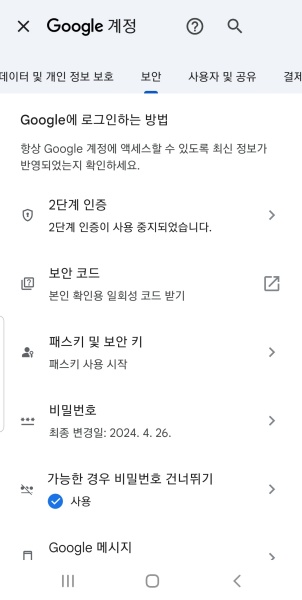
설정 > Google > 계정 관리 > 보안 > 2단계 인증 활성화하기
보안 점검만 정기적으로 실시해 두어도 구글 비밀번호 찾기 핸드폰으로 고생하는 상황을 미리 예방할 수 있습니다.
3. 타인에 의한 무단 접근 방지 설정하기
1) 안전하지 않은 앱 차단하기
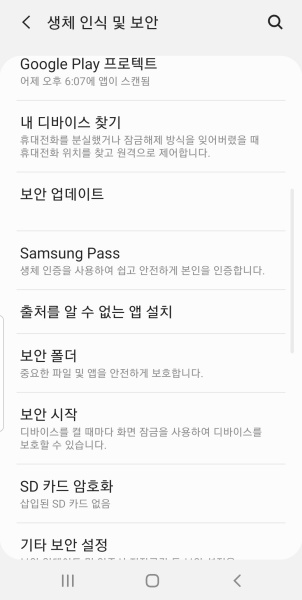
계정 보안 설정 > 안전하지 않은 앱의 액세스 옵션 비활성화하기
2) 화면 잠금 설정
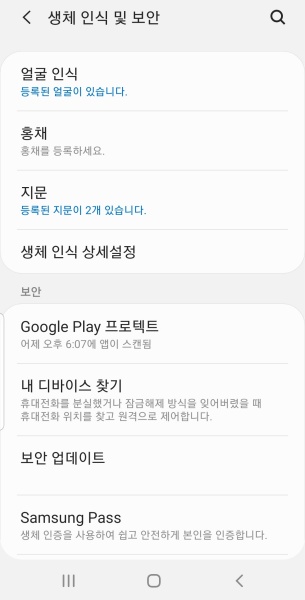
설정 > 보안 > 화면 잠금 > 강력한 패턴, PIN, 생체인식 선택하기
위에서 알아본 방법만 따라해도 구글 계정의 보안을 더욱 강화할 수 있으니 비밀번호 분실 상황이 발생하더라도 구글 비밀번호 찾기 핸드폰으로 더 안전하고 쉽게 복구할 수 있으니 꼭 설정해두세요.
파트 5: 구글 비밀번호 찾기 관련 자주 묻는 질문
이번 파트에서는 구글 비밀번호 찾기 관련된 자주 묻는 질문을 정리해보았으니 평소에 궁금했던 부분을 확인해 보시기 바랍니다.
여러 번 로그인을 시도했더니 계정이 잠겼다는 메시지가 뜨는데 어떻게 해야 하나요?
보안을 위해 일시적으로 계정이 잠긴 상태이니 24시간 정도 기다린 후 다시 시도해보세요.24시간 후에도 동일한 문제가 지속될 경우 자주 사용하던 기기에서 다시 로그인해보는 것이 좋습니다.
구글 비밀번호 찾기를 핸드폰으로 성공했는데, 다른 앱에서 계속 로그인을 요구해요. 어떻게 해야 하나요?
비밀번호를 변경하면 연동되어 있는 모든 앱에서 새 비밀번호로 다시 로그인해야 합니다.구글 플레이 스토어와 Gmail부터 먼저 로그인하고, 나머지 앱들도 순서대로 로그인하시면 됩니다.
결론
지금까지 구글 비밀번호 찾기 핸드폰으로 가능한 다양한 방법을 살펴보았습니다.복구 이메일이나 전화번호가 등록되어 있다면 비교적 쉽게 비밀번호를 재설정할 수 있지만, 그렇지 않은 경우에는 좀 더 복잡한 과정이 필요할 수 있으며 복구 설정을 따로 해둔 적이 없거나 구글 계정에 접근할 수 없는 상황이라면 Tenorshare 4uKey for Android를 활용해보세요.
Tenorshare 4uKey for Android는 일반적인 방법으로 해결되지 않는 문제도 몇번의 클릭으로 해결할 수 있는 프로그램으로 추천 드리니 구글 비밀번호 찾기로 고민하고 계신 분들이라면 추천 드립니다.